Sådan slår du undertekster til på Zoom

Lær hvordan du slår undertekster til på Zoom. Zooms automatiske undertekster gør det lettere at forstå opkaldsindholdet.
Windows 11 er det nye styresystem fra Microsoft, der vil blive forudinstalleret på pc'er fra efteråret 2021. Det vil derefter begynde at rulle ud til kvalificerede pc'er gennem Windows Update i første kvartal af 2022. Der kan dog være tidspunkter, hvor du ønsker ikke at lave en opgraderingsinstallation og vil hellere starte med en ny installation. Her er trinene til at gøre netop det.
Ren installation af Windows 11
Sørg for, at du har et digitalt billede eller (ISO) af det nye operativsystem for at komme i gang. Du kan installere det via et USB-drev eller DVD, hvis du stadig tilfældigvis stadig har en af dem inkluderet på din enhed.
Bemærk: For mere om oprettelse af installationsmedier, læs vores artikel om oprettelse af et Windows 11 bootbart USB-drev .
Installationsprocessen er ligetil og begynder som versioner af Windows før den. Du bliver bedt om at vælge dit sprog, indtaste en aktiveringsnøgle, vælge den udgave, du vil installere, osv.
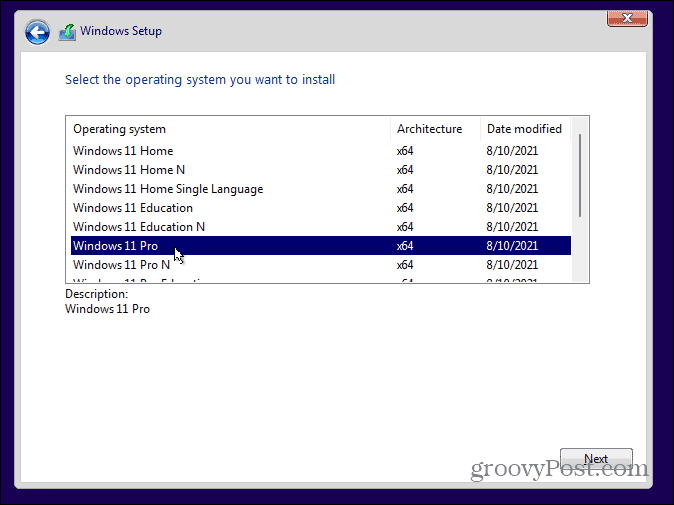
Når du har gennemgået disse velkendte trin, vil du blive mødt med en ny opsætningsguide, du skal arbejde igennem. Først skal du bekræfte dit land eller område og klikke på Ja .
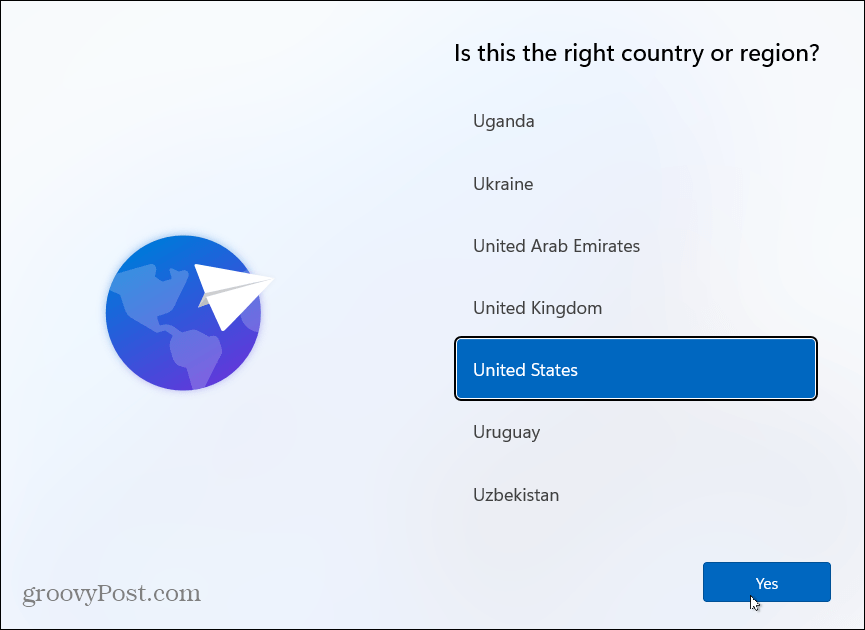
Bekræft nu tastaturlayoutet eller inputmetoden, og klik på Ja .
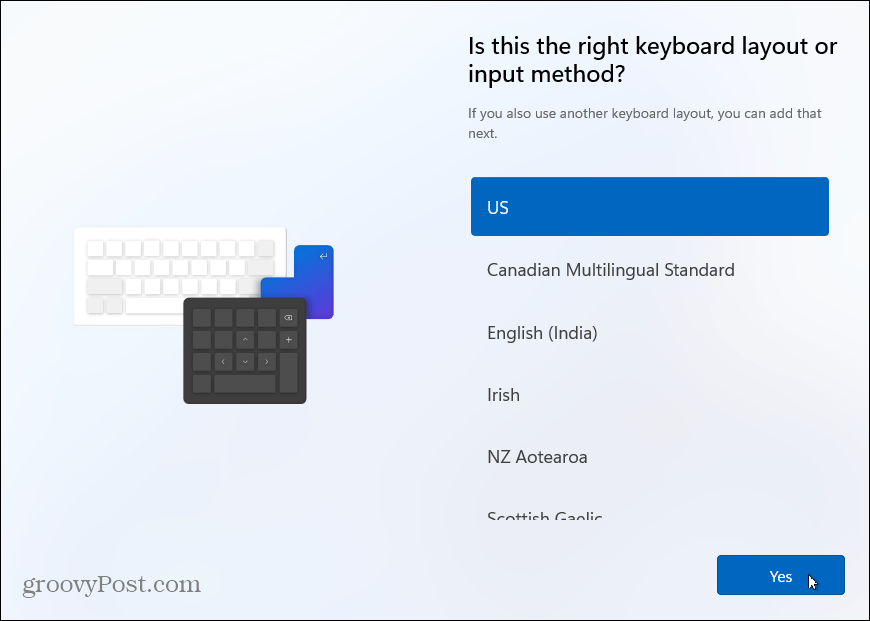
Dernæst vil den spørge, om du vil tilføje et andet tastaturlayout. Du kan springe dette trin over, hvis du ikke har brug for det.
Windows vil derefter søge efter opdateringer. Den tid, det tager, vil variere mellem maskiner og dine forbindelseshastigheder.
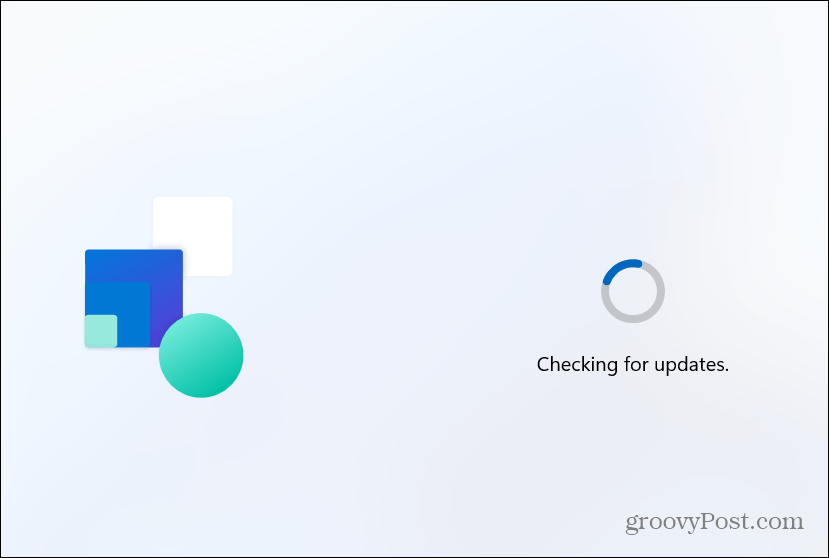
Nu er det tid til at navngive din maskine – indtast det navn, du vil give den. Husk, at den ikke må indeholde mellemrum, specialtegn eller være længere end 15 tegn. Hvis du ikke kan lide navnet eller vil springe dette trin over, kan du omdøbe det senere .
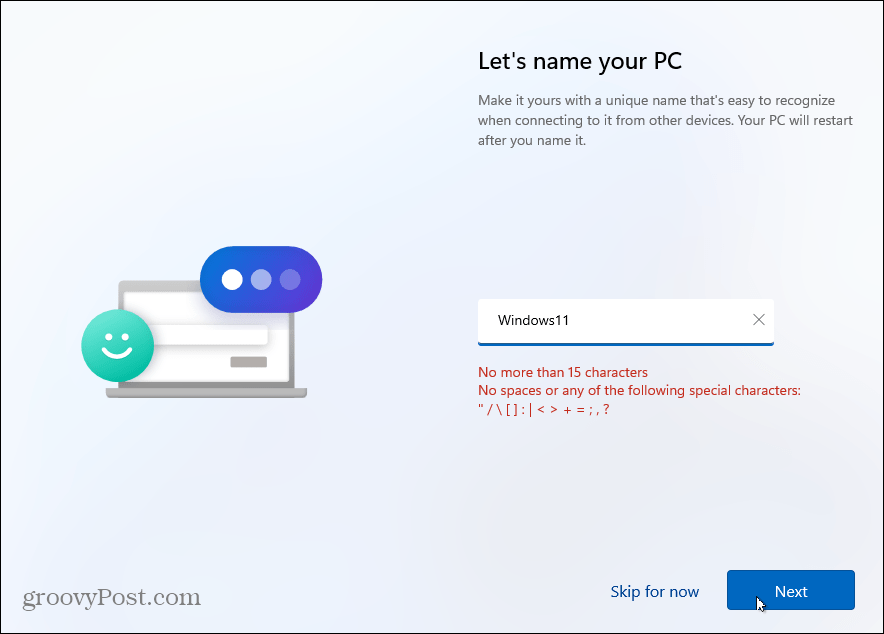
Sådan bruger du din pc
Den næste skærm vil spørge dig, hvordan du vil konfigurere denne pc. Du kan vælge at sætte den op til personlig brug eller arbejde og skolebrug. Hvis du planlægger at bruge det derhjemme, skal du bruge indstillingen "Opsæt til personlig brug". En arbejds- eller skolecomputer? Brug muligheden "Konfigurer til arbejde eller skole". Hvis du er i et kontor- eller skolemiljø og ikke er sikker, skal du kontakte din organisations it-administrator.
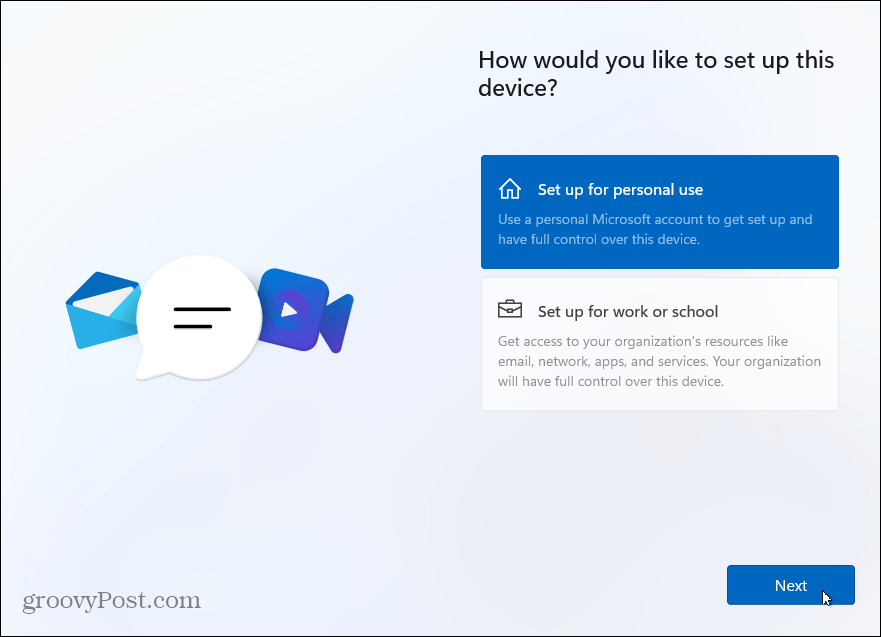
Indstillinger for login
Nu skal du indtaste din login-indstilling. Hvis du kører Windows 10 Home-versionen, skal du bruge en Microsoft-konto for at konfigurere den. Pro-brugere kan oprette en lokal konto. Til denne øvelse bruger vi en Microsoft-konto. Men vi vil have mere om oprettelse af en lokal konto i en fremtidig artikel.
Hvis du ikke har en Microsoft-konto endnu, kan du klikke på linket for at oprette en fra denne side. Du kan også logge ind med en sikkerhedsnøgle (det vil vi også have mere om i en fremtidig artikel).
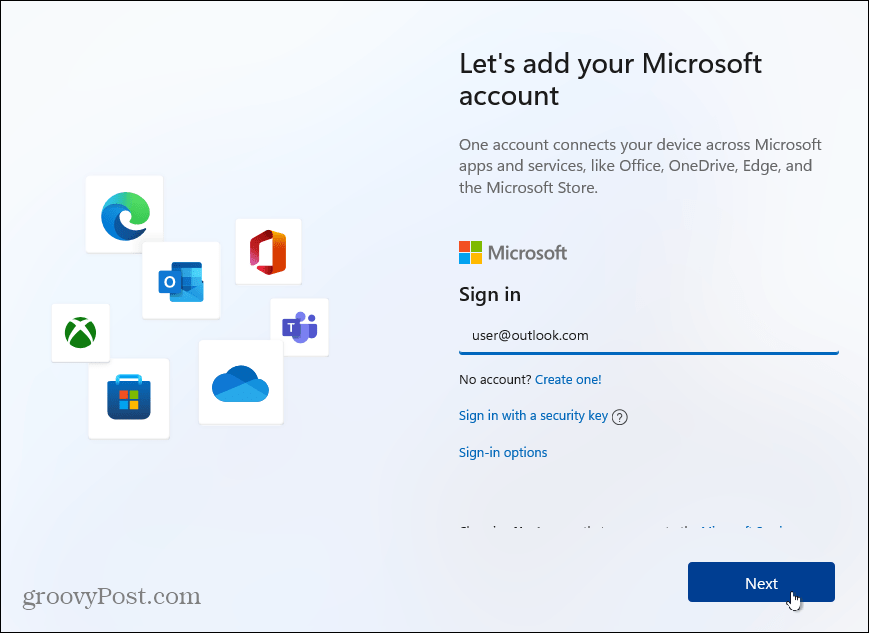
Indtast derefter adgangskoden til din Microsoft-konto og klik på knappen Log på .
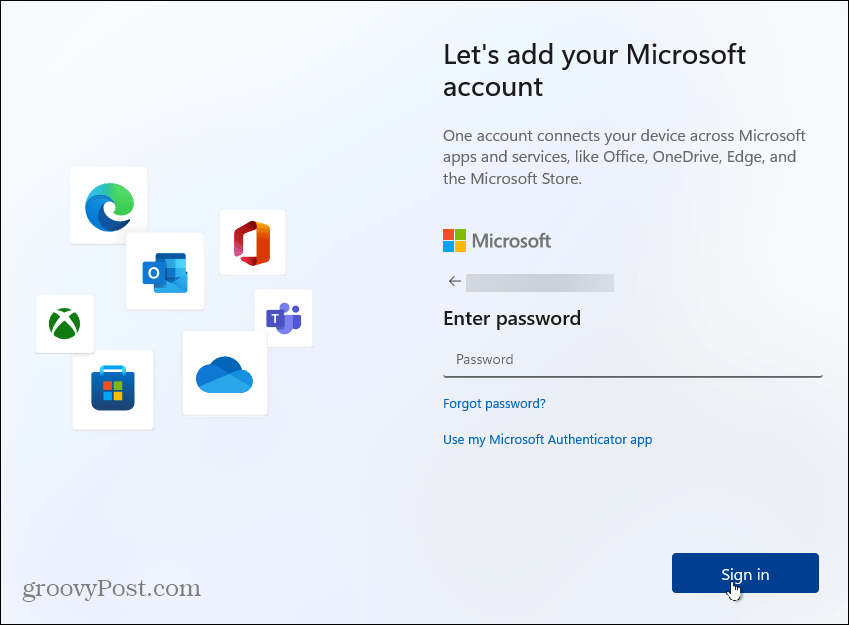
Opsætningsguiden vil derefter bede dig om at indtaste en PIN-kode for at logge ind. Hvis du vil gøre den til en stærkere, kompleks PIN-kode , skal du klikke på boksen "Inkluder bogstaver og symboler". Det giver dig mulighed for at oprette en PIN-kode med bogstaver, symboler, cifre og specialtegn.
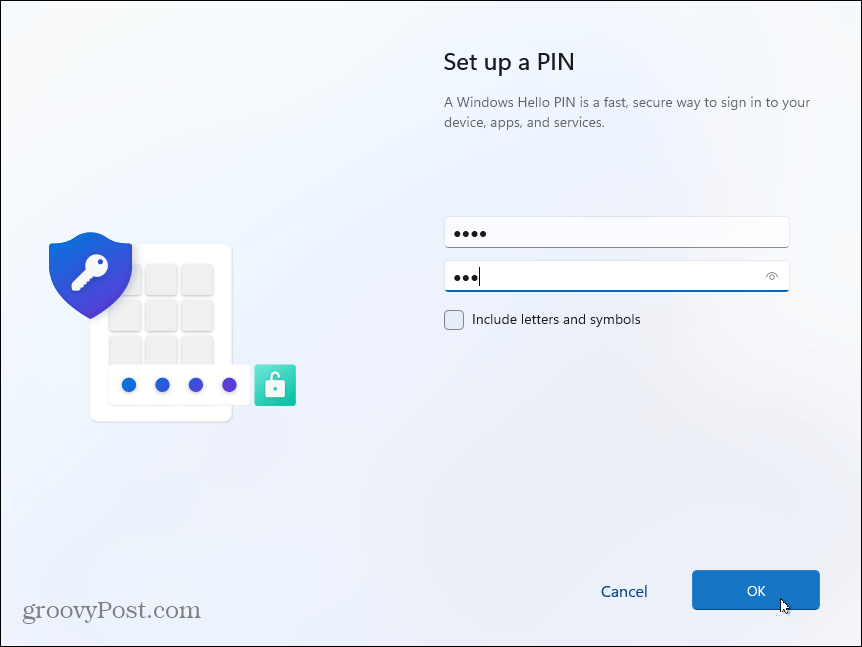
Synkronisering af data fra andre enheder
Nu har du mulighed for at gendanne filer fra OneDrive på en anden Windows 11-pc, du har konfigureret. Eller du kan oprette den som en ny enhed. I dette eksempel sætter jeg den op som en ny pc. Men hvis du vil have filer synkroniseret til OneDrive, skal du vælge denne mulighed.
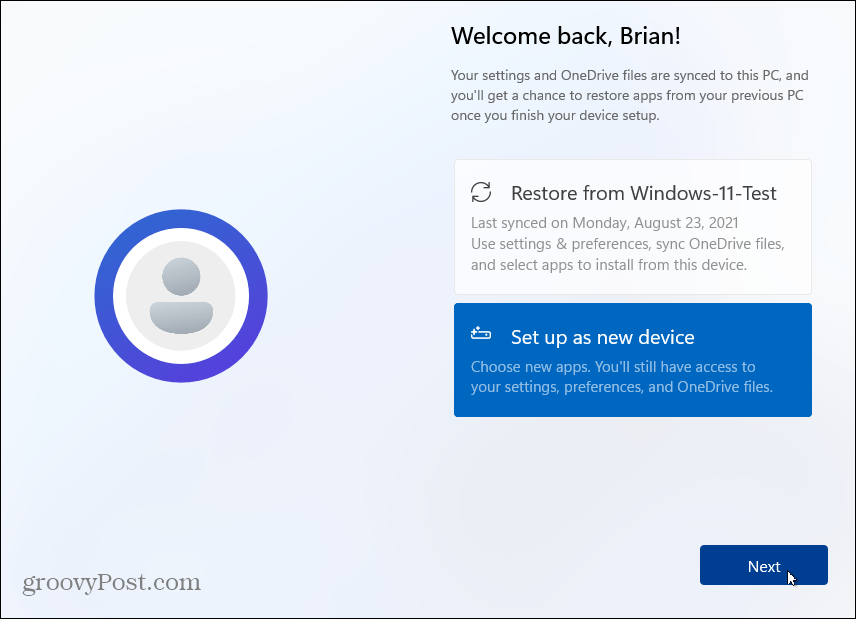
Privatliv og sikkerhed
På den næste skærm har du mulighed for at slå privatlivsfunktioner til eller fra. Alt er aktiveret som standard, så deaktiver det, du ikke ønsker, at Microsoft skal spore, f.eks. Placering eller Diagnostiske data. Bare rolig; du kan administrere privatlivsindstillinger senere, hvis du glemmer at slå noget fra (eller lade det være tændt).

Hvis du vil ændre privatlivsindstillinger efter installation af Windows 11, skal du gå til Indstillinger > Privatliv og sikkerhed og foretage justeringer for Windows- og apptilladelser.
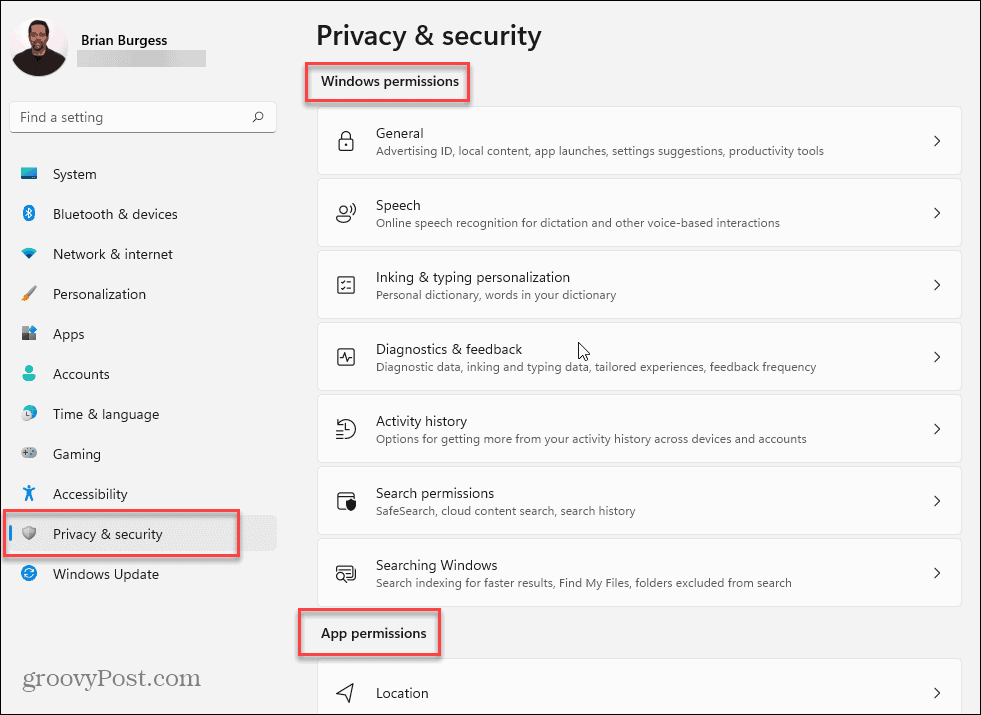
Tilpas Windows 11 Experience
Dernæst kan du vælge de måder, du planlægger at bruge enheden på. Du kan vælge ting som underholdning, spil, forretning og mere. Du kan også springe denne side over, hvis du vil sætte tingene op senere.
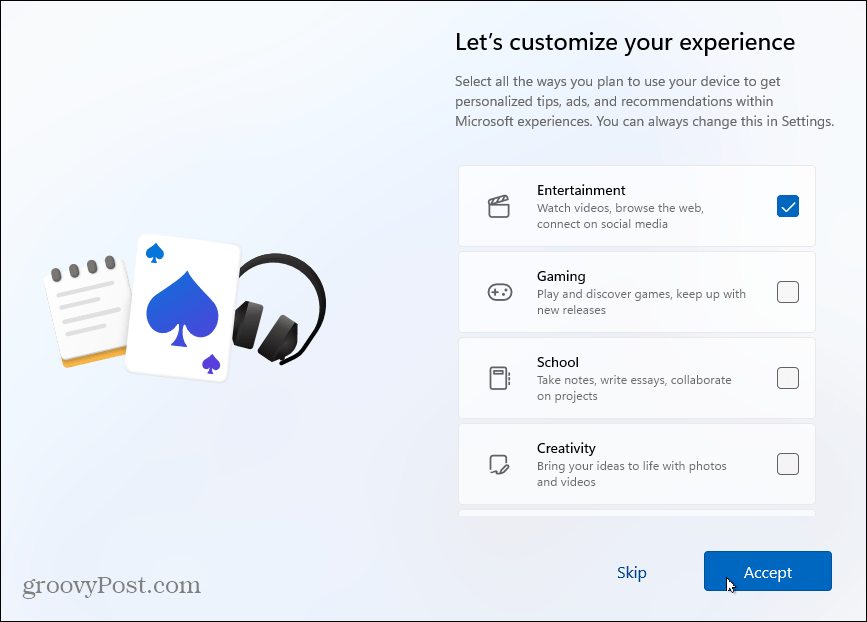
Efter et par øjeblikke vil Windows 11 søge efter opdateringer igen og begynde at konfigurere sig selv. Mens det bliver klar, vil du se billeder, der forklarer, hvad du kan forvente af det nye OS. Du vil få et blik på funktioner som Widgets , Teams Chat og den nye Windows Snap Layouts-funktion og mere.
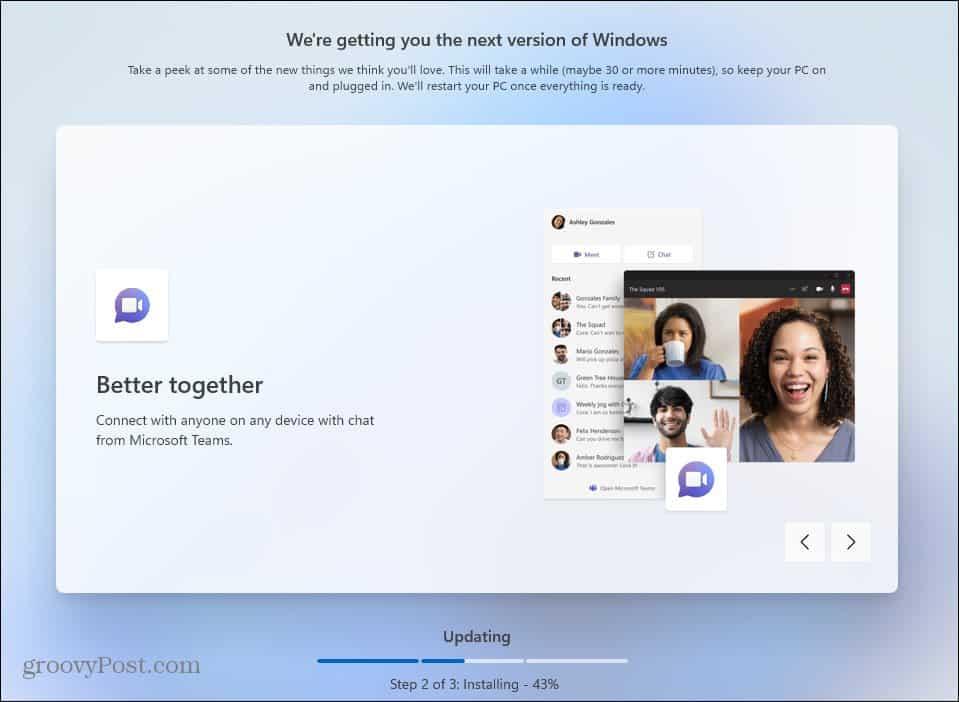
Når installationen er fuldført, vil du blive præsenteret for låseskærmen . Klik på den, og log ind med pinkoden eller en anden login-mulighed, du har oprettet. Og nu kan du begynde at bruge din nye installation af Windows 11!
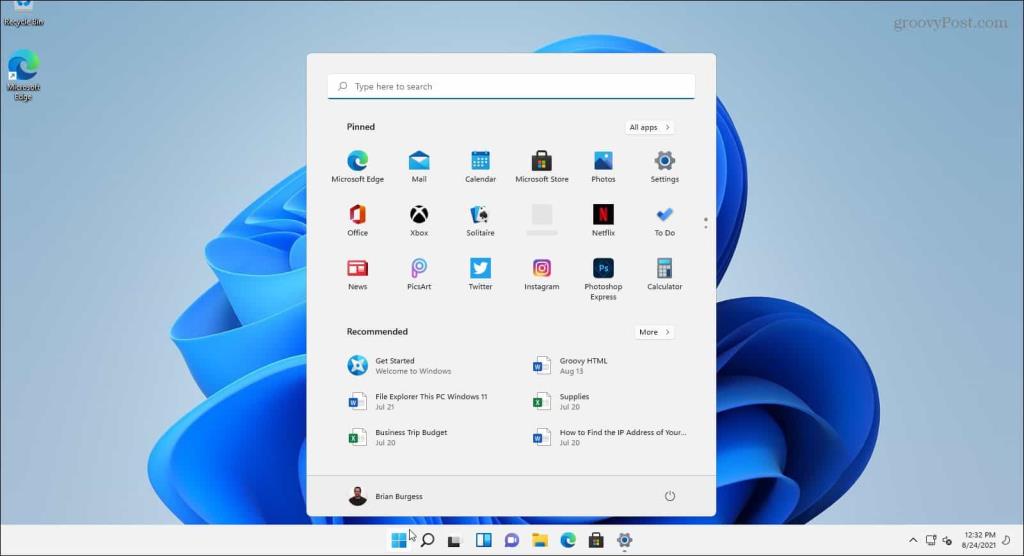
Når du kommer i gang, er nogle af de første ting, du måske vil gøre, at flytte Start-knappen til venstre . Eller måske tilpasse udseendet ved at ændre startmenuen og farve på proceslinjen . Og hvis du vil have de "gamle skole" værktøjer, så tag et kig på at fastgøre kontrolpanelet til Start eller proceslinjen .
Lær hvordan du slår undertekster til på Zoom. Zooms automatiske undertekster gør det lettere at forstå opkaldsindholdet.
Modtager fejludskrivningsmeddelelse på dit Windows 10-system, følg derefter rettelserne i artiklen og få din printer på sporet...
Du kan nemt besøge dine møder igen, hvis du optager dem. Sådan optager og afspiller du en Microsoft Teams-optagelse til dit næste møde.
Når du åbner en fil eller klikker på et link, vil din Android-enhed vælge en standardapp til at åbne den. Du kan nulstille dine standardapps på Android med denne vejledning.
RETTET: Entitlement.diagnostics.office.com certifikatfejl
For at finde ud af de bedste spilsider, der ikke er blokeret af skoler, skal du læse artiklen og vælge den bedste ikke-blokerede spilwebsted for skoler, gymnasier og værker
Hvis du står over for printeren i fejltilstandsproblemet på Windows 10-pc og ikke ved, hvordan du skal håndtere det, så følg disse løsninger for at løse det.
Hvis du undrede dig over, hvordan du sikkerhedskopierer din Chromebook, har vi dækket dig. Lær mere om, hvad der sikkerhedskopieres automatisk, og hvad der ikke er her
Vil du rette Xbox-appen vil ikke åbne i Windows 10, så følg rettelserne som Aktiver Xbox-appen fra Tjenester, nulstil Xbox-appen, Nulstil Xbox-apppakken og andre..
Hvis du har et Logitech-tastatur og -mus, vil du se denne proces køre. Det er ikke malware, men det er ikke en vigtig eksekverbar fil til Windows OS.
![[100% løst] Hvordan rettes meddelelsen Fejludskrivning på Windows 10? [100% løst] Hvordan rettes meddelelsen Fejludskrivning på Windows 10?](https://img2.luckytemplates.com/resources1/images2/image-9322-0408150406327.png)




![RETTET: Printer i fejltilstand [HP, Canon, Epson, Zebra & Brother] RETTET: Printer i fejltilstand [HP, Canon, Epson, Zebra & Brother]](https://img2.luckytemplates.com/resources1/images2/image-1874-0408150757336.png)

![Sådan rettes Xbox-appen vil ikke åbne i Windows 10 [HURTIG GUIDE] Sådan rettes Xbox-appen vil ikke åbne i Windows 10 [HURTIG GUIDE]](https://img2.luckytemplates.com/resources1/images2/image-7896-0408150400865.png)
